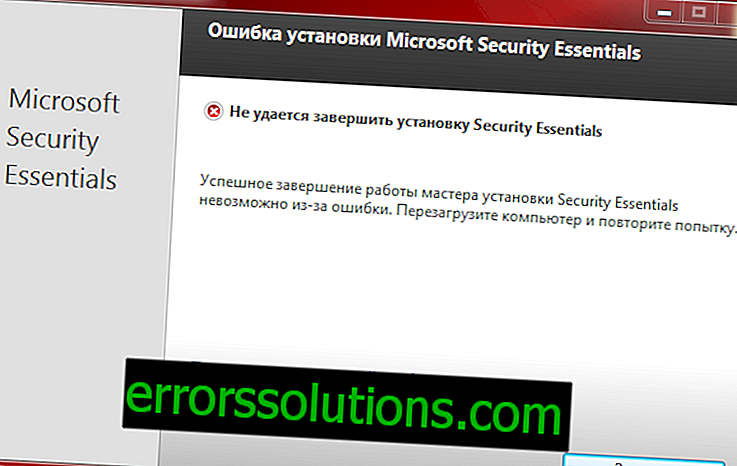Какво да направите, ако клавиатурата на лаптопа престане да работи
Какво да направите, когато клавиатурата не работи на лаптоп? Това не е настолен компютър, при който е лесно да изключите повредено устройство и да го проверите на друга машина. Не се паникьосвайте, в повечето случаи провалът се отстранява след няколко минути. За целта прочетете информацията в статията.

Защо клавишите на лаптопа не работят
Определете колко сериозен може да е проблемът, само някои клавиши са дефектни, а не целият блок. Случва се хлебните трохи и дребните отпадъци да попадат под механизма на бутоните и поради това контактът е изчезнал или не е натиснат напълно. Случва се цифровата клавиатура от дясната страна на лаптопа да не работи - включете я, като натиснете Num Lock или използвате комбинацията от клавиши Num Lock + Fn. Проверете дали компютърът е свързан към електрически контакт. Уверете се, че проблемът е причинен от такива тривиални фактори. На следващо място, не забравяйте да рестартирате компютъра и ако нищо не се е променило, тогава предприемете по-активни стъпки.
Възможни причини за повреда на клавиатурата на лаптопа
Клавиатурата може да спре да работи поради две основни причини:
- Hardware. Включени са механични повреди, запушване, разливи на течности. Такива проблеми са по-лесни за диагностициране, но сложността на тяхното разрешаване варира в отделни случаи. Например, ако част от USB портовете престанат да работят с клавиатурата, тогава е виновна дънната платка и коригирането й може да бъде скъпо.
- Софтуер. Това обхваща последиците от злонамерен софтуер, сривове на драйвери, неправилни настройки. Понякога е трудно да се открие конкретната причина за подобни неизправности, но те се отстраняват сравнително лесно, включително чрез универсални методи.
Вируси и повреди на драйвери
Има специални вируси - кейлоггери, които наблюдават всичко, което се въвежда с помощта на клавиатурата. Те обаче рядко стават виновници на проблемите. Какъв е смисълът на неправилно функциониращо устройство, защото човек няма да може да въведе CVV кода на банкова карта от него. Следователно, когато антивирусното сканиране не се фокусира върху специализирани вируси. Ако някой зловреден софтуер причини повреда, тогава най-вероятно това е редовен вирус, действието на което има за цел да изведе компютъра от ред.

Що се отнася до драйверите, това е сравнително прост програмен код, благодарение на който лаптопът „разбира“ какви данни идват от клавиатурата. Сривите на софтуера са много чести. Например актуализирането на Windows може да наруши целостта на драйвера, поради което той спира да работи. За да потвърдите това, направете следното:
- Задръжте клавишната комбинация Win + R, въведете командата mmc devmgmt.msc., Изпълнете я, като щракнете върху „OK“. Ще се отвори Диспечер на устройства.
- Разширете реда „Клавиатури“. Показва се името на клавиатурата. Задръжте курсора на мишката върху него, щракнете с десния бутон на мишката, изберете реда „Изтриване на устройството“ в падащия списък.
- Рестартирайте устройството. Можете насила да изключите лаптопа, като натиснете съответния бутон.
- След стартиране системата ще инсталира самия драйвер.
Важен момент във връзка с това действие е, че ако в диспечера на устройства в близост до линията с името на клавиатурата се покаже жълт удивителен знак или червен X, това ясно показва счупен или неизправен драйвер. Тази ситуация може да се наблюдава със значителни механични повреди.
Течност се разля по клавиатурата на лаптопа

Изсипете в лаптоп компютър с кола или чай е дребнава материя. Има 2 опасности:
- Клавиатурата винаги е инсталирана над основния хардуер на компютъра. Рядко се случва лаптоп да има защита срещу влага чрез клавиатурата в кутията. Долен ред: съществува голям риск от сериозни повреди на дънната платка и други компоненти на системата.
- Захар и други примеси, намиращи се в течности. Когато се изпари, се образува тънък лепилен слой, върху който ще се натрупа прах и ключовият механизъм няма да работи добре. Долен ред: измийте потенциално лепкави следи от цялата клавиатура, след като течността се изпари.
Възстановяване на клавиатурата
Клавиатурата на лаптопа не работи, какво да правя след разлив?
Изключете първо компютъра. След това извадете клавиатурния блок (обсъден в тази част на статията), извършете пълното му почистване. Ако не се страхувате, тогава разглобете останалата част от лаптопа - в интернет има инструкция за всеки модел. Основното е, че нищо от течността не се окислява и няма лепкави следи. След като проявите постоянство и точност, не можете да се свържете със сервизния център.
Как да почистите и подмените ключовете сами
Почти всички евтини лаптопи и най-скъпите, лесно е сами да премахнете бутоните от клавиатурата. Това ще ви позволи да го почистите качествено и механизмите няма да бъдат засегнати. Ако един ключ потъне, след това го издърпайте с чифт пинсети или малка отвертка. Не са необходими много усилия, за да „шапчиш“ от ключалките. В резултат на това получите достъп до "вътрешностите" на малка част от клавиатурния блок. Най-лесният начин е да вакуумирате тази зона и със значително замърсяване избършете всичко с памучен тампон, потопен в сапунена вода.

За да премахнете всички клавиши, за да изчистите напълно блока не е трудна задача, трябва да повторите дадения по-рано алгоритъм. За да не съберете грешен набор от клавиши след почистване, предварително отпечатайте лист с правилното оформление или снимайте клавиатурата. Що се отнася до подмяната на бутоните, всичко е ограничено само от бюджета. Обикновено на пазарите и изложенията един клавиш може да струва същата като на цялата клавиатурна единица. Ако физически няколко бутона не са в ред, по-рационално е незабавно да закупите нова клавиатура.
Алтернатива на споменатия по-горе метод е да премахнете целия клавиатурен блок, който ще бъде разгледан в тази част на статията. След мини разглобяване направете следното:
- изтеглете топла вода в леген и добавете малко почистващ препарат там;
- спуснете клавиатурния блок във водата;
- натиснете всички клавиши за 4-5 минути, благодарение на това водата ще проникне в механизмите;
- оставете блока във вода за 10 минути;
- повторете цикъла на натискане на всички клавиши;
- промийте агрегата под силно налягане на чиста вода;
- избършете вътрешните повърхности, след което издухайте уреда със сешоар на студен въздух за 15-20 минути;
- оставете клавиатурата за 4-5 часа в течение, например на перваза с отворен прозорец.
Важен нюанс във връзка с този метод е максималната точност с влак!
Проблеми с контактите на цикъла
С помощта на специален адаптер (кабел) клавиатурният блок е свързан към дънната платка. Това не е USB порт, използван на настолни компютри за свързване на периферни устройства. Цикълът има уникален конектор, който се различава от модел до модел. Често разграждането на този компонент се предхожда от незначителни неизправности в клавиатурата. Например, ако има подсветка, тогава яркостта му може да намалее.

Следвайте тези стъпки, за да проверите цикъла:
- Внимателно огледайте страните на клавиатурния блок. Трябва да има малки ключалки или кухини. Достатъчно е да натиснете резето (поставете нещо малко в кухината), като в същото време изтръгнете клавиатурата до нещо тънко (с пластмасова карта) - структурата ще се повдигне. Извършвайки едни и същи стъпки последователно за всички ключалки (корита), издърпвате целия блок от мястото си. Бъдете внимателни и не прекалявайте. Прочетете инструкциите как да разглобявате вашия лаптоп онлайн.
- Разгледайте съединителя за свързване и контура. Примката не трябва да бъде усукана, да има пропуски. Съединителят обикновено е фиксиран отгоре с малка пластмасова ключалка, трябва да се издърпа наляво или надясно, за да може кабелът да бъде издърпан. Не трябва да има оксиди по контактните му метални коловози, нито една част от коловоза по цялата дължина не трябва да се прекъсва. Избършете контактите и свържете отново устройството към конектора. В домашни условия е невъзможно да се диагностицира или поправи цикъла, но не е трудно визуално да се провери неговата работоспособност.
Неизправността на микроконтролера

Ако никой от горните не помогне, тогава вероятността микроконтролерът да е изгорял е висока. Тази повреда ще бъде отстранена само в сервизния център. Не разкрасявайте ситуацията за специалисти. Например, ако наистина сте разлели вода на компютър, веднага говорете за това - това ще ускори ремонта, но все още не можете да скриете истинската причина при разглобяването на лаптоп. Можете да намерите резервен клавиатурен модул на почти всеки лаптоп, така че не трябва незабавно да купувате нов компютър поради повреда. Може би резервната част ще трябва да бъде поръчана в чужбина, но дори и в тази ситуация всичко ще струва по-малко за нов лаптоп.
Как да въведете знаци, когато устройството е в режим на празен ход
Най-изгодно е да намерите външна USB клавиатура и да я свържете с компютър. Ако не, включете екранната клавиатура. Това е специална помощна програма за Windows, която е разработена за решаване на два проблема:
- за непрекъсната употреба на компютри със сензорен екран;
- за възможността да въвеждате знаци, когато физическата клавиатура се счупи.

Можете да стартирате тази програма по следните начини:
- Чрез областта за уведомяване. Щракнете с десния бутон на мишката в долния десен ъгъл на работния плот. Ще се появи контекстно меню, в което трябва да кликнете върху реда „Покажи бутона за докосване ...“. След това в същата област ще се появи нова икона. Когато щракнете върху него, ще се отвори пълноценна електронна клавиатура, която се използва с мишката или тъчпада.
- Чрез менюто Опции. Този метод е подходящ за Windows 7 и по-нови версии. Трябва да преминете по пътеката: „Старт“ => „Настройки“ => „Достъпност“ => „Клавиатура (в Windows 7 ще има„ Електронна клавиатура “).“ След това в прозореца с настройки задайте плъзгача в линията „Включете екранната клавиатура“ в положение „Включено“
Добра алтернатива на отделно приложение на Microsoft е екранната клавиатура в Google Chrome. Винаги е на отворената страница на търсачката Google. Внимателно погледнете реда, в който е въведена заявката, след това вдясно ще забележите иконата, щракване върху която извежда виртуалната клавиатура.
заключение
- Премахването на често срещаните причини спестява в повечето случаи.
- По отношение на софтуерните причини, преинсталирането на драйвера и антивирусното сканиране помага.
- По-добре е да поправите хардуерните повреди в сервизния център, но често можете да направите всичко сами, въпреки че това може да отнеме много време.
- Когато клавиатурата не работи, свържете външна външна такава или активирайте функцията „Екранна клавиатура“ в Windows.